Outlook Kişileri Nasıl Dışa Aktarılır: Microsoft Kullanıcıları için Eksiksiz Bir Kılavuz
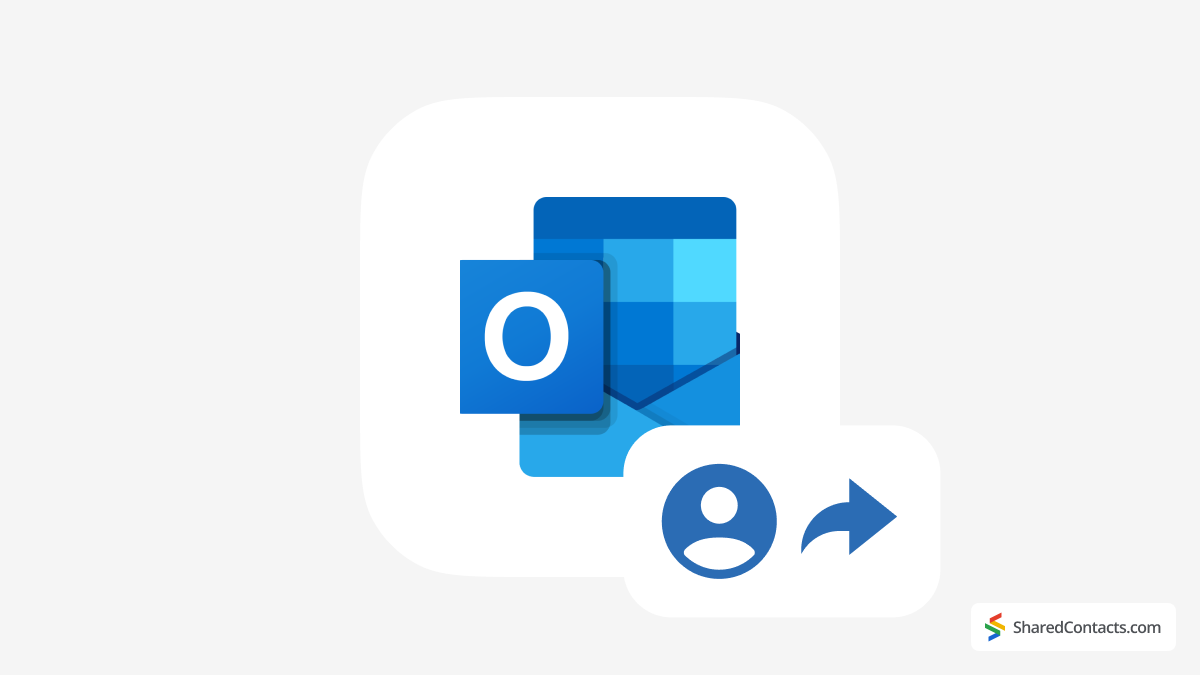
Outlook kişilerinizi düzenli ve erişilebilir tutmak her zaman önemlidir. Kişilerimizle günlük olarak ne yaptığımıza genellikle çok az dikkat etsek de, e-posta sağlayıcılarını değiştirmemiz, önemli bağlantıları yedeklememiz veya bir ekiple işbirliği yapmamız gerektiğinde bu bir sorun haline gelir. Bu nedenle, her Outlook kullanıcısının ustalaşması gereken en yaygın görevlerden biri Outlook kişilerini bir CSV dosyasına, PST dosyasına veya başka bir e-posta hizmet sağlayıcısına aktarmaktır.
Bu kılavuzda, yazılım sürümünüze ve kişisel ihtiyaçlarınıza bağlı olarak Outlook'tan kişileri dışa aktarmak için tüm yöntemleri ele alacağız.
Yeni Outlook'ta (Web) Kişileri CSV Dosyasına Aktarma
Outlook 365'in web sürümünü kullanıyorsanız ve yedekleme veya taşıma için Outlook'tan kişileri dışa aktarmanız gerekiyorsa aşağıdaki adımları izleyin:
- Yan panelde, şu öğeyi seçin Kişiler simgesi (Kişiler).
- Şeritten şunu seçin Kişileri yönetin > Kişileri dışa aktar.
- Altında Bu klasördeki kişileröğesine dokunun, istediğiniz kişi listesini seçin.
- Tıklayınız İhracat düğmesine basarak kişilerinizi dışa aktarabilirsiniz.
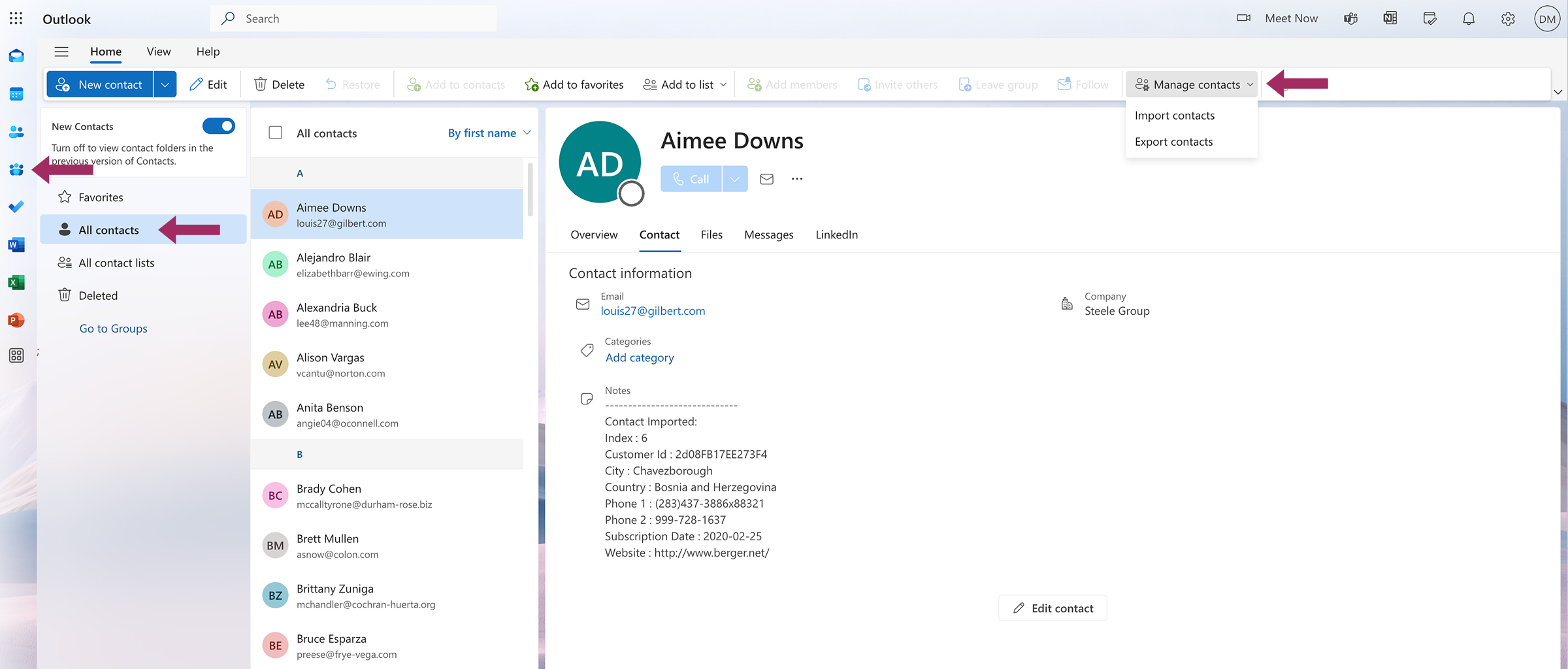
Dışa aktarılan CSV dosyası İndirilenler klasörünüze veya sabit diskinizde belirtilen başka bir konuma kaydedilecek ve başka bir e-posta hesabına veya CRM sistemine aktarılmaya hazır olacaktır. Kişilerinizi başka bir Outlook hesabına aktarmanız gerekiyorsa, işlem tamamen aynı adımların tekrarlanmasını gerektirir. Tek fark, 2. adımda Dışa aktar yerine Kişileri içe aktar seçeneğini belirlemenizdir. İçe aktarılacak dosyayı bulup seçmeniz istenecek ve tüm kişileriniz hemen yeni bir hesaba aktarılacaktır.
Yararlı ipucu
A Virgülle Ayrılmış Değerler dosyası, kişi listeleri veya elektronik tablolar gibi yapılandırılmış verileri depolamak için kullanılan basit bir metin biçimidir. Her satır tek bir girişi (bir kişi gibi) temsil eder ve farklı bilgi parçalarını (ad, e-posta ve telefon numarası gibi) virgülle ayırır. Farklı platformlar arasında kişileri dışa ve içe aktarmak için standart format olarak, neredeyse her e-posta hizmeti, CRM veya elektronik tablo programı ile çalışır.
Microsoft Outlook Classic'ten Kişiler Nasıl Dışarı Aktarılır (Masaüstü Sürümleri)
Microsoft'un kaldırma kararı iletişim paylaşımı Outlook'un yeni sürümlerinden gelen yeni özellikler birçok kullanıcıyı yükseltme konusunda tereddütte bıraktı - ve bunun iyi bir nedeni var. Microsoft yeni özellikler içeren güncellemeler sunsa da, vazgeçilmez işbirliği araçlarının kaybı bazı profesyonellerin ve işletmelerin geçiş yapmadan önce iki kez düşünmesine neden oldu. Birçok kullanıcının hala Microsoft Klasik Outlook yazılımının önceki sürümlerine bağlı kalmayı tercih etmesinin nedenlerinden biri de budur. Bu kişiler, outlook.com'dan kişilerini nasıl içe ve dışa aktaracaklarını da bilmelidir.
Bu yöntem aşağıdakiler için geçerlidir:
- Microsoft 365 için Outlook
- Görünüm 2024, 2021, 2019, 2016
- İşletmeler için Ofis
Outlook Kişilerini CSV Formatına Aktarma Adımları:
- Açık Görünüm ve git Dosya > Aç ve Dışa Aktar > İthalat/İhracat.
- Seçiniz Bir dosyaya aktarma ve tıklayın Sonraki.
- Seçin Virgülle Ayrılmış Değerler (CSV) ve tıklayın Sonraki.
- Seçiniz Kişiler klasörü dışa aktarmak istediğiniz.
- Tıklayın Gözat'yi seçin, bir kaydetme konumu seçin ve dosyanızı adlandırın.
- Tıklayın Bitirmek dışa aktarmayı tamamlamak için.
Ortaya çıkan CSV dosyası Microsoft Excel, Google E-Tablolar veya herhangi bir elektronik tablo programında açılabilir. Kişilerinizin bir kopyasını başka bir Outlook hesabı (Microsoft 365/Exchange değil) için oluşturuyorsanız, bunun yerine bir PST dosyası kullanmayı düşünün.
Yararlı ipucu
A Kişisel Depolama Masası dosyası, Outlook'un e-postaları, kişileri, takvimleri ve diğer posta kutusu verilerini yerel olarak bilgisayarınızda depolamak için kullandığı özel biçimdir. Başka bir deyişle, Outlook bilgilerinizin tek bir taşınabilir dosyada eksiksiz bir yedeğidir ve kişi verilerinizi başka bir hesaba veya Outlook'lu başka bir bilgisayara aktarmak için kullanabilirsiniz.
Kişiler Outlook'tan PST Dosyasına Nasıl Aktarılır
Bir PST dosyası, kişiler, e-postalar ve takvim girdileri dahil olmak üzere tüm Outlook verilerini hesaplar veya cihazlar arasında aktarmak için idealdir.
- Outlook'ta şu adrese gidin Dosya > Aç ve Dışa Aktar > İthalat/İhracat.
- Seçiniz Bir dosyaya aktarma > Outlook Veri Dosyası > Sonraki.
- E-posta hesabınızın altında Kişiler klasörü (veya tam yedekleme için hesabın tamamı).
- Kontrol et Alt klasörleri dahil et Gerekirse.
- Tıklayın Gözat'yi seçin, bir kaydetme konumu seçin ve dosyanızı adlandırın.
- Tıklayın Bitirmek. Güvenlik için bir parola da ekleyebilirsiniz, ancak bu isteğe bağlıdır.
Dışa aktarma işlemi, veri miktarına bağlı olarak zaman alabilir. İşlem tamamlandığında, bu dosyayı başka bir Outlook hesabına aktarabilirsiniz.
Outlook'ta Kişi Listesi Nasıl Paylaşılır

Microsoft, Outlook'un yerleşik kişi paylaşma özelliğiBu da birçok kullanıcının hayal kırıklığına uğramasına ve alternatifler aramasına neden oldu. Çoğumuz Outlook'un yerel paylaşım seçeneklerine güveniyorduk. Bir zamanlar kuruluşlarında kişileri paylaşan işletmeler, satış ekipleri ve profesyoneller artık CSV dosyalarını dışa aktarmak, ekleri göndermek veya değişiklikleri manuel olarak senkronize etmek gibi ekstra adımlarla karşı karşıya.
Shared Contacts Manager: Akıllı Alternatif
Shared Contacts Manager, kişilerinizi düzenlemek ve paylaşmak için kullanımı kolay bir çözümdür. En önemlisi, tüm avantajlarına ek olarak, Microsoft'un kaldırdığı işlevselliği geri getiriyor ve genişletiyor. Bu uygulama ile, kişilerinizin hepsi tek bir yerde, sizi sorumlu kılan basit bir arayüzde temiz bir şekilde düzenlenmiştir. Kişileri listeler halinde düzenleyebilir, belirli takım arkadaşları için özel gruplar oluşturabilir ve Google kişilerini paylaşma herhangi bir ekstra araç, gereksinim veya engel olmadan kolayca.
Ayrıca, kişi listelerinizi tam olarak kimlerin görüntüleyebileceğini veya düzenleyebileceğini seçerek farklı izin düzeyleri ayarlayabilirsiniz. Otomatik senkronizasyon sayesinde kişileriniz güncel ve güvende kalır. Yaptığınız tüm değişiklikler, erişimi olan herkes için hemen görünür. Microsoft kişi paylaşımını kaldırmış olabilir, ancak Shared Contacts Manager bunu geri getiriyor - eskisinden daha iyi. Bugün ücretsiz deneyin ve kişi işbirliğinin ne kadar basit olabileceğini görün.



Yorum yok